X
Nuestro equipo de editores e investigadores capacitados han sido autores de este artículo y lo han validado por su precisión y amplitud.
wikiHow's Content Management Team revisa cuidadosamente el trabajo de nuestro personal editorial para asegurar que cada artículo cumpla con nuestros altos estándares de calidad.
Este artículo ha sido visto 48 782 veces.
Este wikiHow te enseñará cómo enviar mensajes con fotos, videos o audio, o mensajes a varios destinatarios usando datos celulares.
Pasos
Parte 1
Parte 1 de 3:Habilitar MMS
Parte 1
-
1Abre Configuración. Es la aplicación gris con engranajes (⚙️) que normalmente está en la pantalla de inicio.
-
2Desplázate hacia abajo y toca Mensajes. Esta aplicación está agrupada junto con otras aplicaciones de Apple, como Mail y Notas.
-
3Desliza el interruptor de "Enviar como SMS" hacia la posición de "activado". Está cerca de la parte inferior de la pantalla. Al hacerlo, tu iPhone podrá enviar mensajes usando los datos del celular cuando iMessage no esté disponible.
-
4Desplázate hacia abajo y desliza el interruptor de "Mensajería MMS" hacia la posición de "activado". Está ubicado en la sección SMS/MMS. Al deslizarlo cambiará su color a verde. Esto permitirá que el teléfono envíe mensajes con imágenes y videos usando el plan de datos de tu operador.
- MMS no es lo mismo que iMessage. Estos últimos se pueden enviar a través de wifi si tanto el remitente como el destinatario tienen activada esa función. Cuando el wifi está disponible, no se utilizan datos celulares.
-
5Desliza el interruptor de "Mensajería de grupo" hacia la posición de "activado". Está justo debajo de "Mensajería MMS", en la misma sección. Esto te permitirá enviar mensajes de grupo, que son mensajes de texto que se envían a muchas personas como un mensaje MMS.
- Todos los destinatarios de los mensajes de grupo podrán ver a los demás destinatarios. Las respuestas se envían a todo el grupo y no individualmente a una sola persona.
Anuncio
Parte 2
Parte 2 de 3:Habilitar los datos celulares
Parte 2
-
1Abre Configuración. Es la aplicación gris con engranajes (⚙️) que normalmente está en la pantalla de inicio.
-
2Toca Datos celulares. Está en la parte superior del menú.
- Este menú puede aparecer con otro nombre distinto dependiendo de la región de tu iPhone.
-
3Desliza "Datos celulares" hacia la posición de "activado". Cambiará su color a verde.
- Si tu plan tiene un paquete de mensajes de texto que incluye MMS, lo más probable es que no tengas que activar los datos celulares para enviar mensajes MMS.
Anuncio
Parte 3
Parte 3 de 3:Solucionar problemas con los MMS
Parte 3
-
1Comprueba que tu dispositivo y tu servicio sean compatibles. Para poder utilizar MMS, necesitarás un iPhone 3G o una versión posterior, iOS 3.1 o una versión posterior, un plan de datos celulares y un plan doméstico de MMS.[1]
- Puedes revisar tu versión de iOS tocando General en el menú principal de Configuración y luego Acerca de.
- Para poder usar MMS debes tener un plan de datos compatible con esta función.
-
2Desactiva la conexión wifi e intenta cargar una página web. Así podrás comprobar si el plan de datos celulares está funcionando correctamente. Si no carga, deberás contactarte con tu operador para que soluciones los problemas con la conexión de datos.
-
3Desactiva iMessage para comprobar si puedes enviar mensajes MMS. Si tienes iMessage activado, tu teléfono intentará enviarlos como un iMessage. Sin embargo, si uno de tus contactos recientemente cambió su iPhone por un Android y no desactivó iMessage, podría producirse un error. Tu iPhone igualmente intentará enviar mensajes MMS a su cuenta de iMessage en lugar de enviarlo como un MMS a su número de teléfono.[2]
- Abre Configuración.
- Toca Mensajes.
- Desliza el interruptor de iMessage hacia la posición de "desactivado".
- Intenta enviar o recibir mensajes MMS.
-
4Restablece las configuraciones de red. Al hacerlo, se volverán a cargar las configuraciones de la conexión de datos celulares y posiblemente se solucionen errores con el servicio de MMS.
- Abre Configuración.
- Toca General.
- Toca Restablecer.
- Toca Restablecer la configuración de red. Si estableciste una contraseña, te pedirán que la ingreses.
-
5Ponte en contacto con tu operador. MMS es una función del operador, lo cual significa que es él quien administra los servidores que envían datos MMS desde tu iPhone hacia otros teléfonos y viceversa. Si constantemente tienes problemas con los MMS, tu operador podría restablecer el servicio MMS de su lado, resolviendo así los problemas de conexión.
-
6Restablece todas las configuraciones de tu iPhone para dejarlo como si fuera nuevo. Si ninguno de los métodos anteriores dio resultado, puedes probar con esta solución. Antes de restablecer las configuraciones, puedes crear un respaldo de modo que puedas recuperar todos tus datos.
- Lee esta guía para ver instrucciones detalladas sobre cómo restablecer las configuraciones de tu iPhone.
Anuncio
Consejos
- Para enviar y recibir SMS, solo necesitas señal de celular. Sin embargo, los MMS de iPhone necesitan datos celulares (por ejemplo, 3G o 4G) para funcionar.
- Puedes identificar qué protocolo utiliza iMessage observando el color de los mensajes. Si el mensaje es azul, significa que se está utilizando iMessage. Si es verde, significa que es un SMS o MMS. Para poder enviar o recibir mensajes verdes con archivos multimedia, se necesitan datos celulares.
Anuncio
Referencias
Acerca de este wikiHow
Anuncio





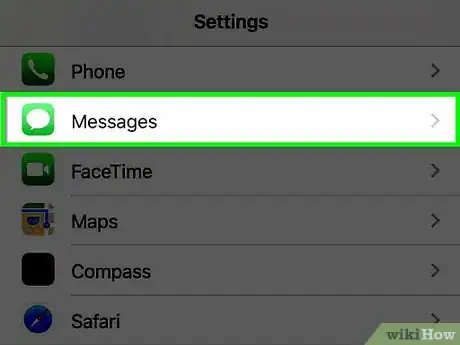
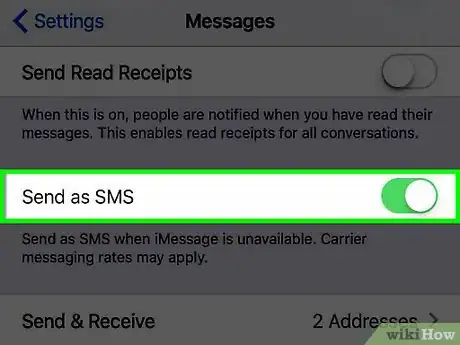
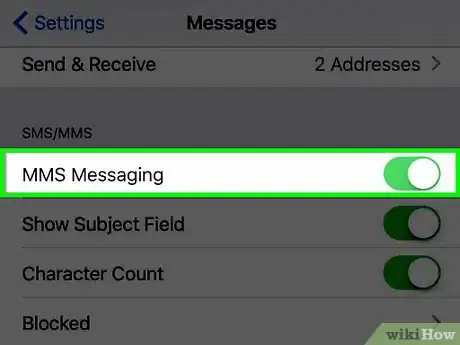
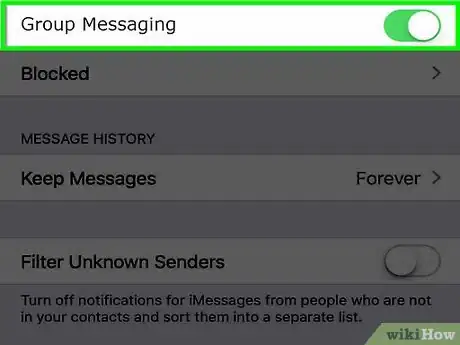
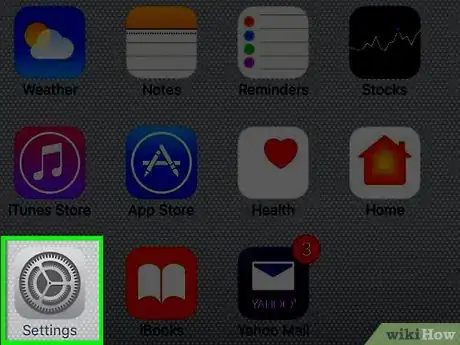
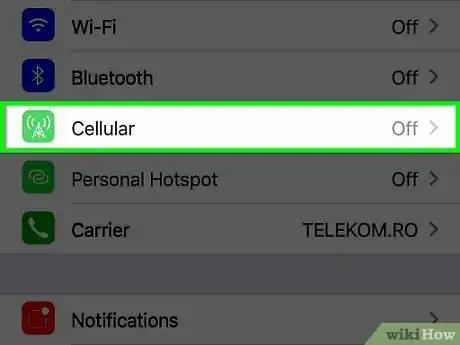
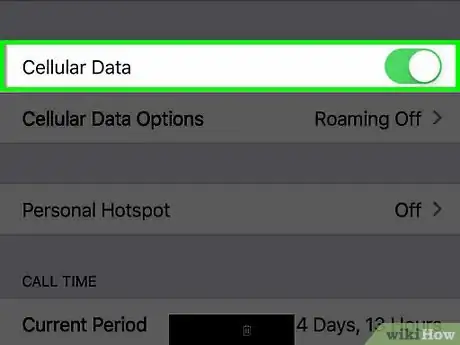
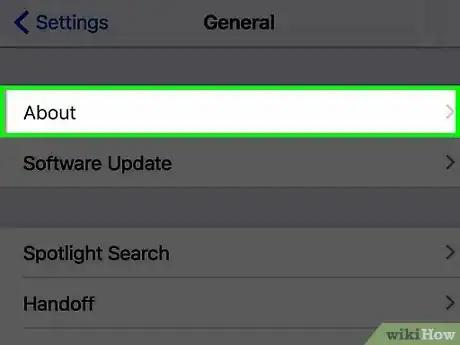
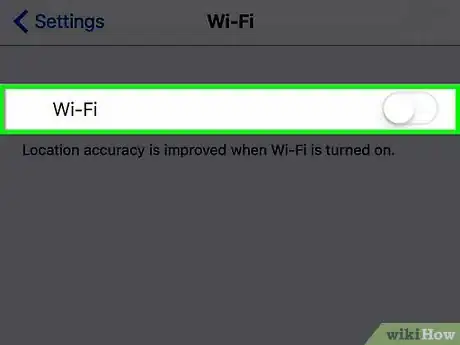
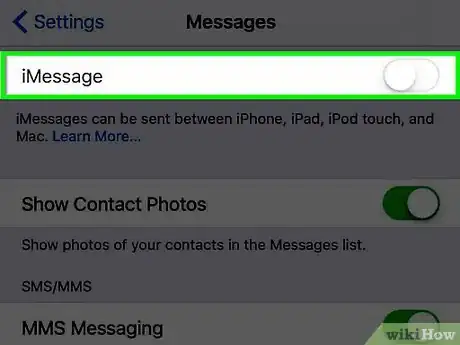
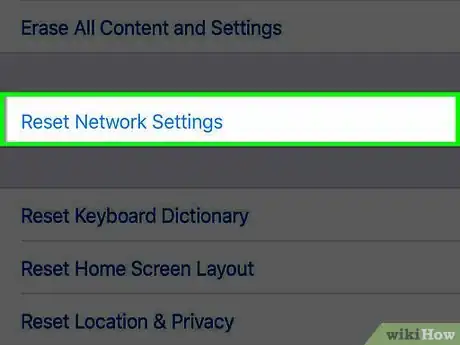
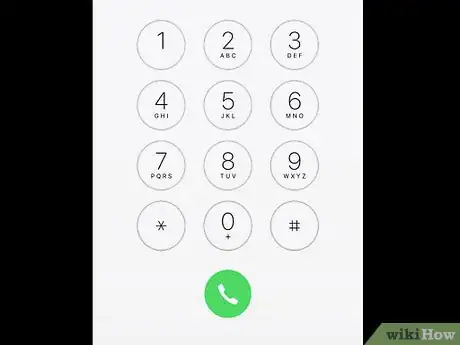
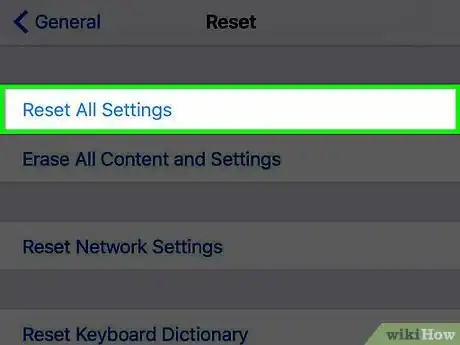
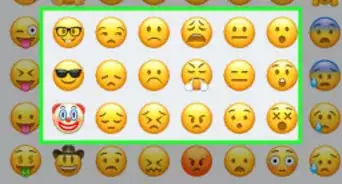

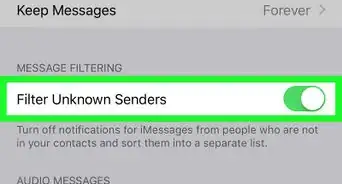
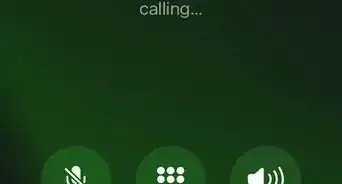
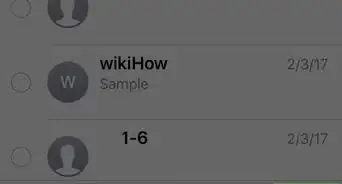
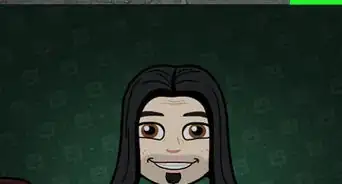
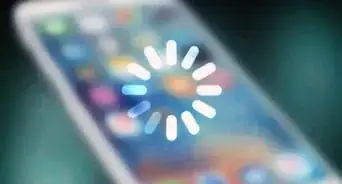
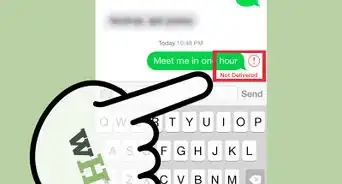
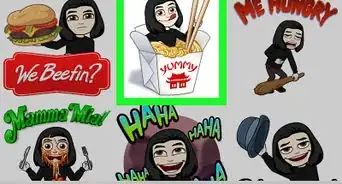
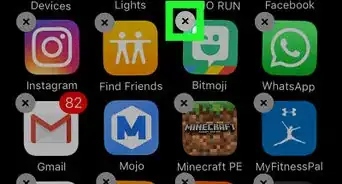
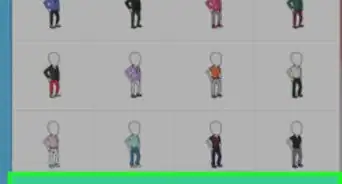
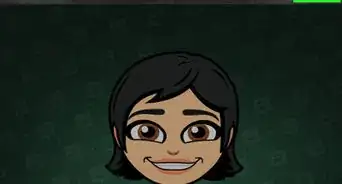


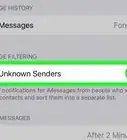
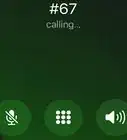

wikiHow's Content Management Team revisa cuidadosamente el trabajo de nuestro personal editorial para asegurar que cada artículo cumpla con nuestros altos estándares de calidad. Este artículo ha sido visto 48 782 veces.